The Radič DualSense je hviezdnou atrakciou PS5, doslova vám dáva pocit, že máte vo svojich rukách pocit pocitu novej generácie. Je ťažké sformulovať zážitok bez toho, aby ste si to vyskúšali sami, ale našťastie vás predinštalovaná herná hra Astro’s vezme na nádhernú prehliadku jej funkčnosti.
Ak však ovládače PlayStation vôbec nepoznáte, táto príručka vám poskytne rozpis všetkého, čo potrebujete vedieť.
Čo robia všetky tlačidlá DualSense?

DualSense sa líši od predchádzajúcich iterácií ovládačov PlayStation DualShock tým, že pridáva nejaké množstvo, ale napriek tomu má podobné rozloženie tlačidiel ako DualShock 4:
- Duálne analógové ovládacie páčky, ktoré tiež fungujú ako klikateľné tlačidlo (t. J. L3 alebo R3)
- Rozdelte smerovú doštičku vľavo
- 4 tvárové tlačidlá so ikonickými symbolmi PlayStation vpravo, iba bez obvyklých farieb. Pri navigácii v používateľskom rozhraní systému slúži Cross na potvrdenie, zatiaľ čo Circle na zrušenie
- Touchpad: Prevzatý z DualShock 4, dá sa použiť podobne ako touchpady notebooku na navigáciu a dá sa na neho kliknúť aj na obidve strany. Niektoré hry môžu dokonca používať ľavú a pravú stranu touchpadu ako samostatné tlačidlá
- Tlačidlo PlayStation: Podobne ako domovské tlačidlo minulých ovládačov, teraz je to iba tlačidlo v tvare PlayStation. Jeho stlačením sa otvorí Ovládacie centrum, kde môžete počas hry rýchlo navigovať k veciam, ako sú karty aktivít a oznámenia. Podržaním prejdete do ponuky Domovská obrazovka, kde získate prístup k ďalším hrám, mediálnym aplikáciám a tiež k nastaveniam
- Tlačidlo Vytvoriť: Naľavo od touchpadu, kde sú tri riadky vystreľujúce ako blesk, je to ako tlačidlo Zdieľať na PS4, kde môžete snímať snímky obrazovky, zaznamenávať videá a mať rýchly prístup do Galérie médií.
- Tlačidlo Možnosti: Vpravo od dotykového panelu s tromi vodorovnými čiarami nad ním je to rovnaké ako tlačidlo Možnosti na PS4, zvyčajne na pozastavenie alebo otvorenie ponuky hry. Pri navigácii v používateľskom rozhraní systému pri zvýrazňovaní určitých objektov, napríklad hry alebo snímky obrazovky, sa po stlačení Možnosti zobrazí rozbaľovacia ponuka možností, z ktorých si môžete vybrať.
- Ramenné tlačidlá: V hornej časti DualSense sú ramenné tlačidlá L1, L2, R1 a R2. L1 a R1 sú digitálne tlačidlá, zatiaľ čo L2 a R2 sú nové adaptívne spúšťače. Posledne uvedené sú predvolene analógové spúšťače, môžu sa však meniť v závislosti od kontextu, napríklad od zvyšovania odporu
Ako stíšiť zabudovaný mikrofón ovládača PS5
DualSense má vlastný vstavaný mikrofón, čo znamená, že sa môžete zapojiť do online hlasového rozhovoru ihneď po vybalení z krabice, zatiaľ čo umožňuje aj ďalšie nové funkcie, napríklad hlasový diktát namiesto písania správ pomocou klávesnice na obrazovke.
Niekedy však nebudete chcieť používať mikrofón, keď ste online. Tieto úpravy ste mohli vykonať v Nastaveniach, ale oveľa jednoduchší spôsob je na samotnom ovládači. Tesne pod tlačidlom v tvare PlayStation v strede je svetlo, ale je to tiež tlačidlo. Stačí stlačiť toto a rozsvieti sa žlté svetlo, ktoré indikuje, že váš mikrofón bol stlmený. Na obrazovke sa tiež zobrazí ikona v pravom hornom rohu obrazovky.

Ak na druhej strane uprednostňujete použitie vlastného mikrofónu, napríklad z hernej náhlavnej súpravy, PS5 sa automaticky prepne na iný zdroj mikrofónu v okamihu, keď je pripojený k PS5, či už káblom alebo bezdrôtovo. To je možné upraviť v Nastaveniach v časti Zvuk.
Ako zmeniť hlasitosť zabudovaného reproduktora DualSense
Rovnako ako DualShock 4, aj DualSense má zabudovaný reproduktor, ale v kombinácii s jedinečnými funkciami dunenia a adaptívnymi spúšťačmi dokáže vytvoriť ešte pohlcujúcejší herný zážitok, čo demonštruje Astro’s Playroom.
Ak však chcete upraviť hlasitosť alebo nechcete úplne vydávať zvuky vychádzajúce z ovládača, môžete to urobiť tak, že prejdete do ponuky Nastavenia a vyberiete položku Zvuk.
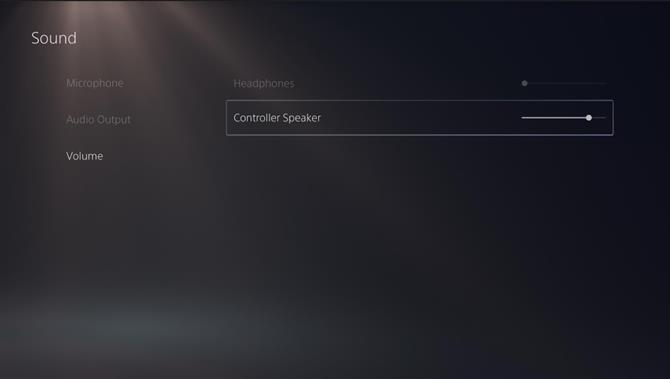
Prejdite na Hlasitosť, potom vyberte Ovládací reproduktor a môžete posunúť hlasitosť nahor alebo nadol. Tu tiež môžete upraviť hlasitosť svojich slúchadiel, ktorá bude sivá, ak nie sú pripojené. Ak ste na druhej strane pripojili pár slúchadiel, reproduktor reproduktora automaticky zosivie, čo znamená, že keď nosíte slúchadlá, zo zabudovaného reproduktora radiča by nemal vychádzať zvuk.
Ako zapnúť alebo vypnúť adaptívne spúšťače DualSense
Adaptívne spúšťače sa predávajú ako pútavejší spôsob hrania hier, ktorý zvyšuje tlak pri zatiahnutí strún z luku alebo vytvára pocit zaseknutia sa zbrane. Ale možno to nie je pre vás, alebo by ste radšej, keby bolo vytočené číslo, alebo by vám spúšťače boli neprístupné.
Našťastie to môžete vypnúť v Nastaveniach.
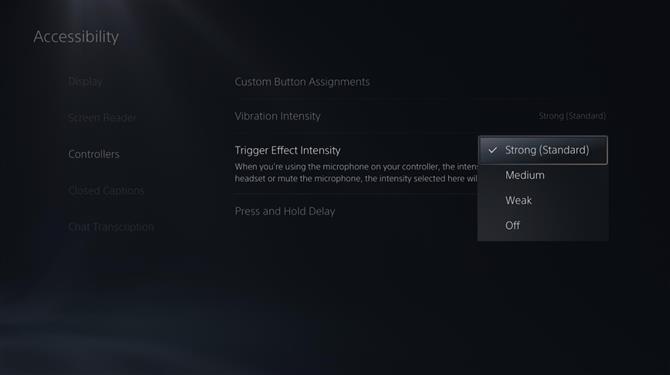
Chcete prejsť na Prístupnosť a potom na Ovládače. Odtiaľto vyberte Intenzitu spúšťacieho efektu, kde sú spúšťače predvolene nastavené na Silné (štandardné). Môžete to upraviť na stredné, slabé alebo len úplne vypnúť.
Ako nabiť ovládač DualSense
DualSense má podstatne lepšiu výdrž batérie ako DualShock 4, aj keď sa líši v závislosti od toho, ako často sa používajú adaptívne spúšťače, hrmenie a reproduktory, pričom sa uvádza, že pri hraní hry Astro’s Playroom vydrží len pár hodín.
Nabíjanie ovládača je našťastie veľmi priame. Rovnako ako u väčšiny ovládačov a iných moderných zariadení, má aj DualSense v hornej časti port USB-C a pomocou USB kábla dodávaného s PS5 môžete pripojiť ku ktorémukoľvek z portov USB-A konzoly, vrátane jedného z predných. Ak máte vlastný kábel USB-C na USB-C, môžete ho tiež zapojiť do portu USB-C, čo by malo radič ešte rýchlejšie nabiť.
Výdrž batérie vášho DualSense môžete ľahko sledovať tak, že stlačíte tlačidlo PlayStation a dostanete sa do ovládacieho centra, kde by ste mali vidieť ikonu ovládača a vedľa neho ukazovateľ stavu batérie. Bude sa tiež animovať, aby indikovalo, kedy je radič nabíjaný z PS5.
Pretože však USB-C možno použiť na akomkoľvek počte zariadení, nič vám nebráni v pripojení DualSense kamkoľvek inde k nabíjaniu, najmä ak je váš PS5 vypnutý. Prípadne, ak sedíte mimo svojho PS5 a nechcete sa trápiť vybitím batérie počas dlhého sedenia, nemali by ste mať problém s pripojením k prenosnej powerbanke.
Rovnako ako DualShock 4, aj DualSense má nabíjacie kolíky pod miestom, kde sa nachádza aj konektor pre slúchadlá. To znamená, že môžete ovládač umiestniť na nabíjaciu základňu, čo môže byť lepšie, ak vlastníte viac ako jeden ovládač. Ak ste mali nabíjací dok pre PS4, bohužiaľ ho nebudete môcť použiť pre PS5, pretože nabíjacie kolíky sa na DualSense líšia, nehovoriac o inom tvare ovládača a aj tak sa nezmestia.
